
Installieren Sie die erforderlichen abhängigen Plug-ins.
yum install -y gcc gcc-c++ pcre \ pcre-devel zlib zlib-devel openssl openssl-devel wget
Erstellen Sie einen Ordner und wechseln Sie dorthin.
mkdir /customer && cd /customer
Laden Sie das Installationspaket herunter. (Wenn Sie andere Versionen installieren möchten, können Sie auch zum offiziellen Website-Link unten gehen und den Link einer anderen Version auswählen kopieren und ersetzen)
wget https://nginx.org/download/nginx-1.16.0.tar.gz
Entpacken und installieren
tar zxvf nginx-1.16.0.tar.gz cd nginx-1.16.0 ./configure --prefix=/usr/local/nginx make && make install
Globalen Befehl hinzufügen
ln -s /usr/local/nginx/sbin/nginx /usr/bin/nginx
Testen Sie die Installation
nginx -vnginx -v
如下图,则安装成功:
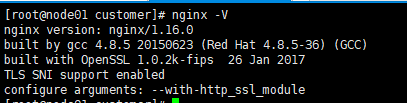
验证服务是否启动成功
netstat -ntlp | grep nginx
如下:

添加nginx服务
vim /lib/systemd/system/nginx.service
将以下内容插入:
[unit] description=nginx after=network.target [service] type=forking execstart=/usr/local/nginx/sbin/nginx execreload=/usr/local/nginx/sbin/nginx -s reload execstop=/usr/local/nginx/sbin/nginx -s quit privatetmp=true [install] wantedby=multi-user.target
以服务的方式启动nginx
pkill nginx systemctl start nginx
查看服务是否启动
systemctl status nginx netstat -ntlp | grep nginx
配置nginx服务开机自动启动
systemctl enable nginx
这下子就安装完毕了 ,配置文件在:
vim /usr/local/nginx/conf/nginx.conf
可选:
nginx的版本号默认是打开的,可以在默认的错误页面和http响应头中查看到。
不同版本,特别是低版本的nginx可能存在漏洞,所以如果不希望被别人获取到版本号的话,可以选择进行版本号隐藏。
隐藏nginx版本号
cd /usr/local/nginx/conf vim nginx.conf
nginx.conf文件的“server_tokens”修改成”off“:
http {
...
server_tokens off;
...
}再修改fastcgi.conf
vim fastcgi.conf
Wie unten gezeigt, ist die Installation erfolgreich :
 Überprüfen ob der Dienst erfolgreich gestartet wurde🎜
Überprüfen ob der Dienst erfolgreich gestartet wurde🎜fastcgi_param server_software nginx/$nginx_version; # 改为: fastcgi_param server_software nginx;

systemctl restart nginx
vim fastcgi.conf 🎜🎜🎜Ändern Sie die folgende Zeile🎜🎜rrreee🎜Starten Sie nginx neu🎜rrreeeDas obige ist der detaillierte Inhalt vonSo installieren Sie Nginx1.16.0 unter Linux. Für weitere Informationen folgen Sie bitte anderen verwandten Artikeln auf der PHP chinesischen Website!




